こんにちは、Jetstream BLOG 管理人兼ライターの 石井順 です。ちょっと興奮しています。
先日、米国の Amazon.com から届いた「BlackBerry KEYone」の CDMA モデル型番「BBB100-3」の検証記事にて、“KDDI 系 SIM では通信ができないかもしれ” とレポートさせていただいたのですが、なんといろいろと頑張った結果、KDDI 系 SIM で LTE を掴みました!
ただし au 黒 SIM(iPhone 6s で契約した SIM)では以前と変わらず 3G(CDMA)の通話電波のみで、3G の通信と 4G の通信はどう頑張ってもできませんでした。
今回掴んだ LTE は「mineo」“A プラン(KDDI 系)” の VoLTE 対応シングルプラン SIM です。音声通話なしの KDDI 系の VoLTE 対応 SIM ということですね。
「mineo」VoLTE 対応シングルプラン?
音声通話が付いてないのに “VoLTE 対応” なんておかしな話ですが、例えば「arrows M03」に KDDI 系の SIM を挿して運用する場合、音声通話の有無に関わらず、VoLTE 対応 SIM でないと利用することができません。
VoLTE 非対応の SIM だと、突っぱねられます。
つまりこの「mineo」“A プラン” の VoLTE 対応シングルプラン SIM は、そういった VoLTE 対応 SIM しか受け付けない機種用の SIM ということになります。
シングルプランなので実際には通信しか行うことができませんが、音声通話付のデュアルプラン SIM であれば VoLTE 通話が可能です。もちろん au VoLTE に対応している機種に限りますが。
で、今回この「mineo」“A プラン” の VoLTE 対応シングルプラン SIM をCDMA モデル型番「BBB100-3」の「KEYone」に挿したら LTE を掴んでくれたわけですが、もちろん SIM を挿して APN を設定しただけでは簡単に LTE は掴んでくれません。
そのいじわる仕様は前回のレポートと同じです。
つまり今回新たな手順を踏むことで LTE を掴んでくれるようになりました。しかもまぐれで(笑)
手順
手順をご紹介します。実際はそこまで難しくありませんが、若干面倒です。
まずは KDDI 系の VoLTE 対応 SIM を挿して APN を設定して選択しておいてください。
次、ホーム画面に “ファンクションキー” のショートカットを設置する必要があるので、「ショートカット」などのアプリを「KEYone」にインストールしておきます。
[appbox googleplay com.spring.bird.anycut]
この「ショートカット」などのアプリを利用して、ホーム画面に “CDMA Options” と “携帯電話情報” のショートカットを配置しておきます。ちなみ “CDMA Options” のほかに “CDMA オプション” もありますが、アルファベットの “CDMA Options” を設置してください。
実際の作業時は俊敏さが求められるので、できれば 2 つのショートカットを隣接させていた方が良いです。
これで準備完了。
Let’s
SIM を挿している状態でまずホーム画面に設置した “CDMA Options” をタッチします。すると SIM の認識が初期化されて再認識が開始されるので、その間に “携帯電話情報” をタッチして “優先ネットワークの種類を設定” をタッチし、“LTE only” か “LTE / CDMA” を選択します。
このとき “IMEI” と “電話番号” が “不明” に切り変わったりしますが、気にしなくて OK です。
この“CDMA Options” タッチから “優先ネットワークの種類を設定” での “LTE only(もしくは LTE / CDMA)” 選択を 1 ~ 3 秒程度で行います。
恐らく何度か一瞬 LTE を掴んだりしますが、最初はすぐに電波が “0(ゼロ)” の状態になるでしょう。
何度か繰り返しつつ “データ ネットワークの種類” が “LTE” に切り替わって約 10 秒以上安定すれば、そのまま LTE を掴み続けるかと思います。安定するまで根気よく行ってみてください。
安定したら大勝利です。
型番「BBB100-3」以外でも OK
ちなみに今回のご紹介した KDDI 系 SIM を「KEYone」に挿しての LTE 受信は、型番「BBB100-3」以外でも同じ手順を踏めば行うことが可能です。私手持ちの型番「BBB100-1」でもこの手順で LTE を掴むことを確認しました。
実は今回は KDDI 系 SIM を型番「BBB100-1」などの「KEYone」に挿しても LTE を掴まない、という記事を書こうと思っていたところ、まさかのまぐれで LTE を掴んでしまったわけです。
ただし前途の通りau 黒 SIM では何度頑張っても LTE は掴みませんでした。恐らく手順を変えたところで、この事実は今のところは変わらないかと思います。
ちなみにちなみに、型番にかかわらず KDDI 系 SIM を「KEYone」に挿しての LTE 通信運用を考えている方も、今回ご紹介した手順で KDDI の LTE を掴むようになるかと思いますよ。
au VoLTE 対応 SIM 等で運用できる可能性
私は MVNO も含めて音声通話付の au VoLTE 対応 SIM を持っていないので検証できていないのですが、今回の手順を踏め音声通話も含めた運用ができる可能性もあります。
ただし VoLTE は利用できないと思うので、運用できるとしても音声通話時は 3G に落ちる可能性が高いでしょう。もちろんこの運用ができる可能性があるのは「KEYone」CDMA モデルの型番「BBB100-3」のみです。
もし音声通話付 au VoLTE 対応 SIM で通話も通信も可能となれば、型番「BBB100-3」の存在意義がグッと高まります。なんてたって LTE Band 26 をサポートしている「KEYone」は型番「BBB100-3」だけですからね。
実際には型番「BBB100-3」に au VoLTE 対応 SIM を挿すことで、LTE は Band 1 / 26 / 41 が利用できるということになります。かなりマニアックです。しかしだからこそ胸がときめく。
ただこれを誰が検証できるのだろう。。。あと一歩なんだけど。ご参考までに。では。


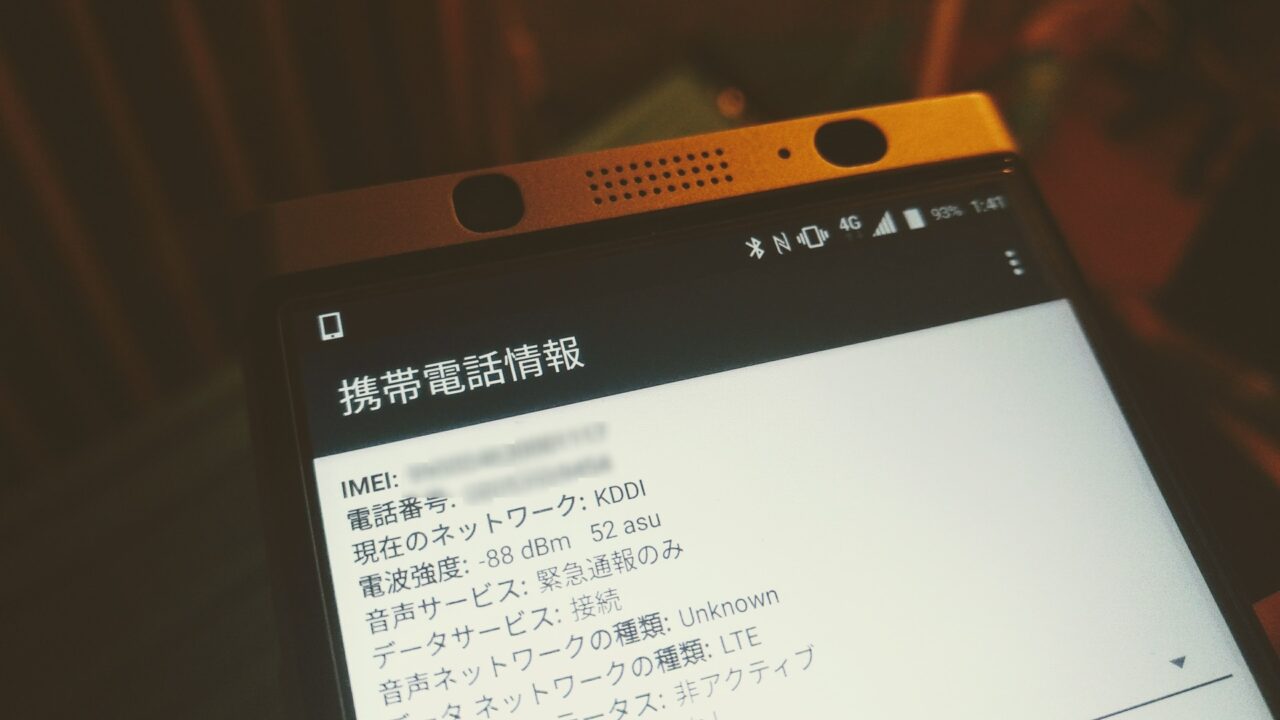
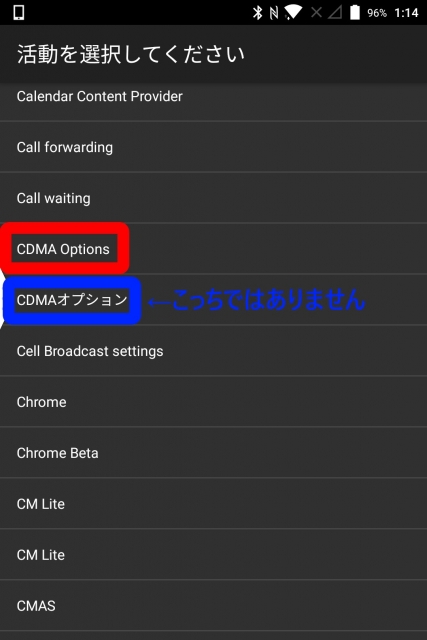
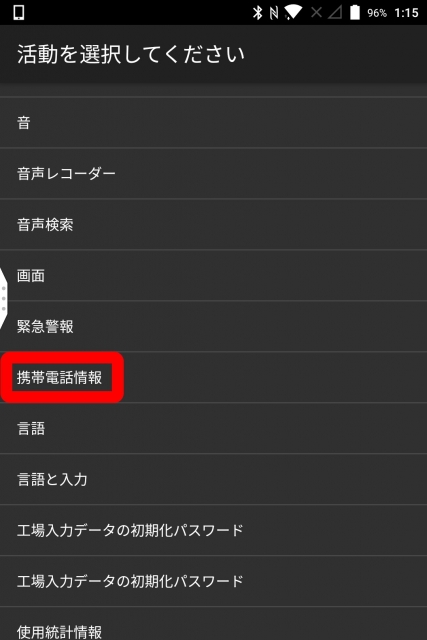
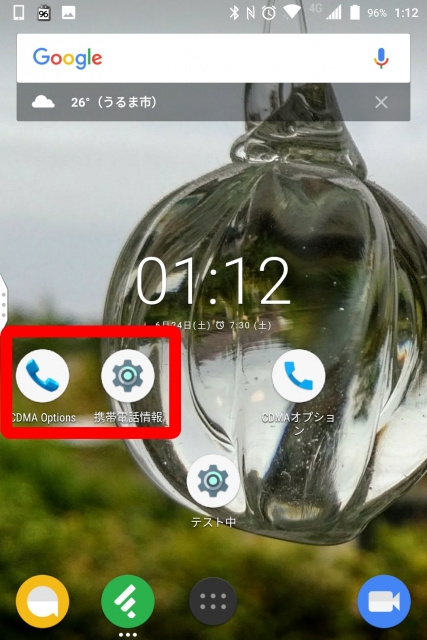
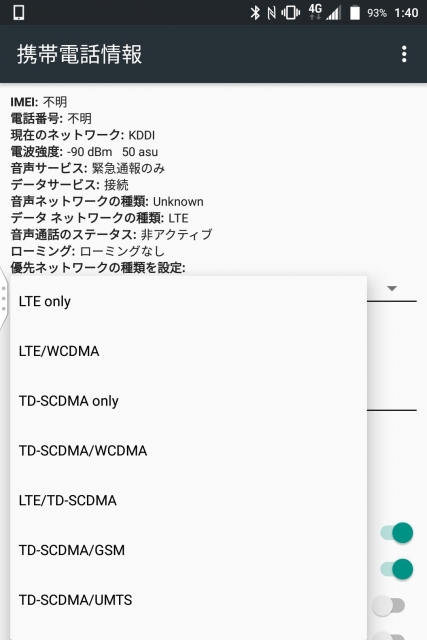
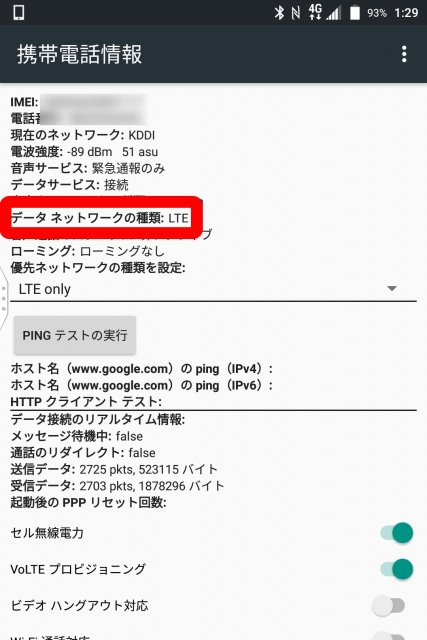
こんにちは、私は今UQモバイル(VOLTE対応sim)を使ってます。
以前からBlackBerry KEYone(BBB100-3)は注目してたのですがKDDIは3Gしか使えないという記事で諦めかけていました。
ぜひともこのまま検証を続けてKDDI係SIMで通信+通話を実現させて下さい。
お願いします。
かんぽー さん、コメントありがとうございます。
検証を行ったところで通信 + 通話は無理かもしれません。あくまでも希望、そして期待です。
なんとか SIM を手配しなければ。。。
教えて下さい。画像の「活動を選択して下さい」のCDMA Optionsや携帯電話情報などの画面はどこから出せるものですか?探してもわかりませんでした。。宜しくお願い致します。
もう忘れました。